win10查看系统版本号的操作过程
时间:2022-10-26 17:34
许多新手小白使用win10却还不会查看系统版本号,不过没关系,下面就分享了win10查看系统版本号的操作过程,希望感兴趣的朋友都来看看吧。
win10查看系统版本号的操作过程

1、进入win10系统以后,在左下角处的开始图标上面点击右键,然后在出来的工具中点击【运行】或者是按快捷键【win+r】调出运行工具。如图所示:
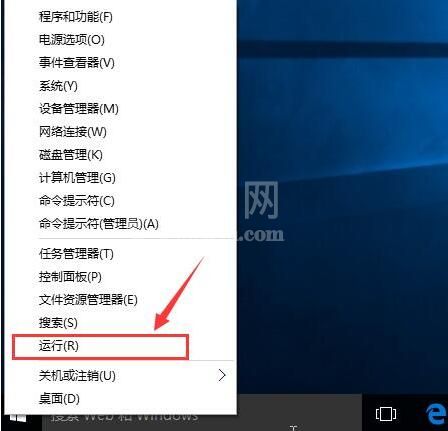
2、在运行工具这里输入【dxdiag】再点击【确定】,如图所示:
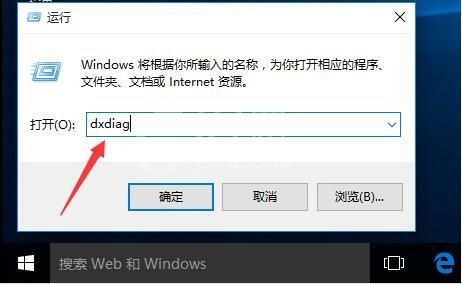
3、在出来的directX诊断工具下面找到操作系统,那个操作系统最后面就有一个版本。这个版本就是想要的那个版本号。如图所示:
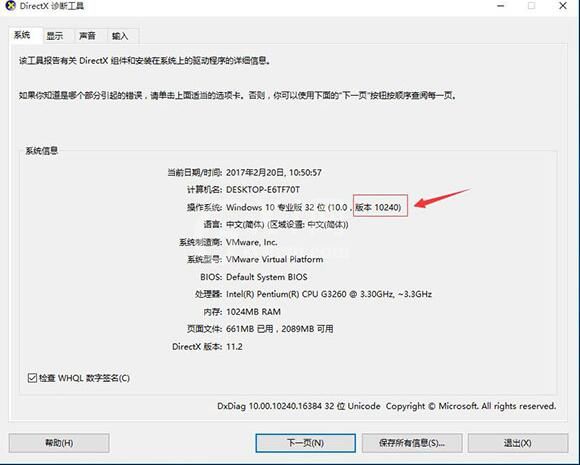
以上这里为各位分享了win10查看系统版本号的操作过程。有需要的朋友赶快来看看本篇文章吧。



























